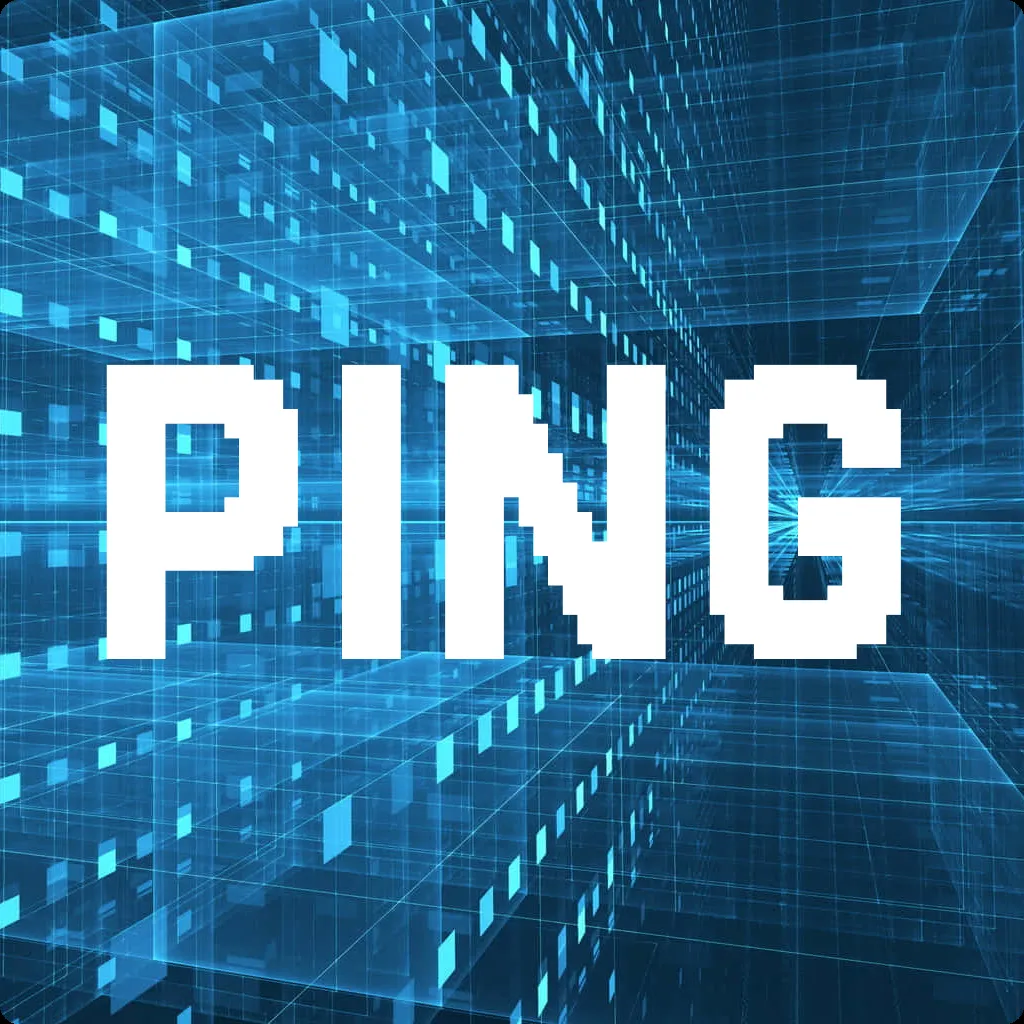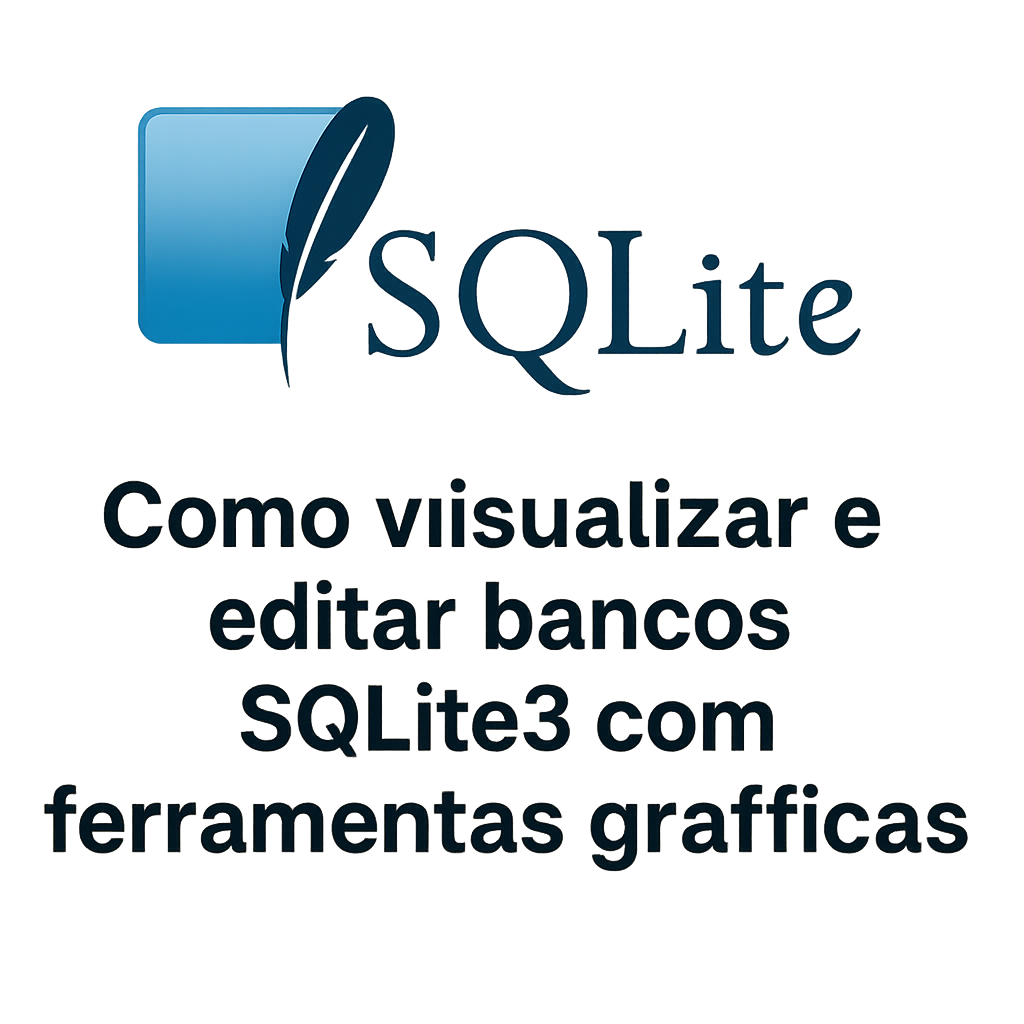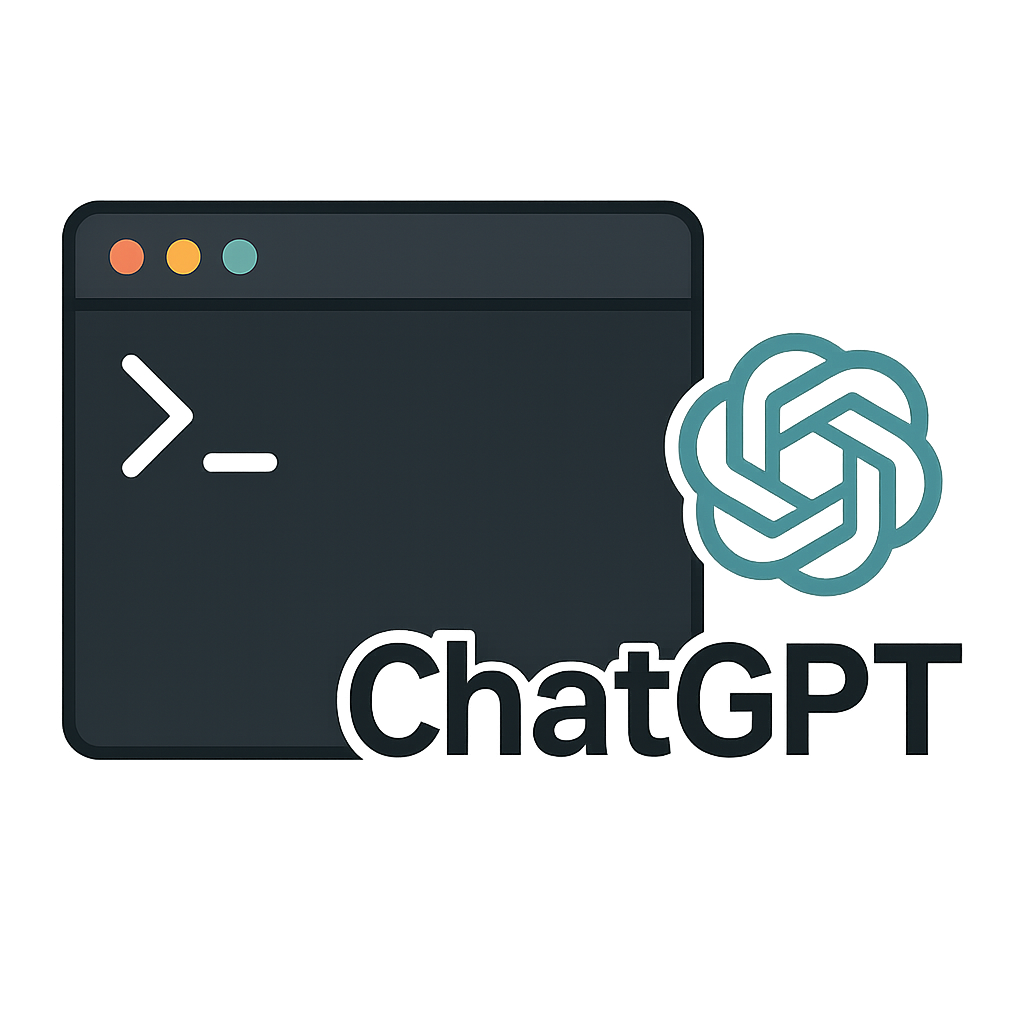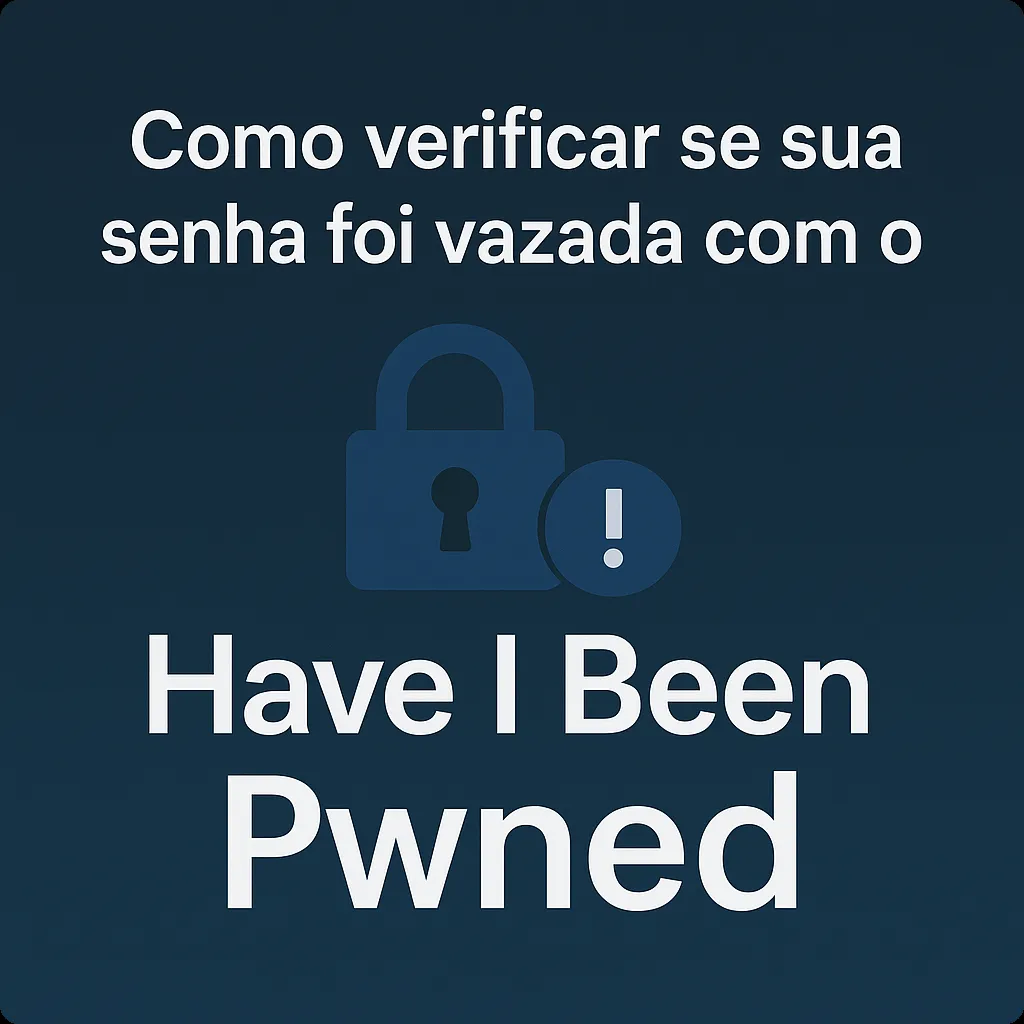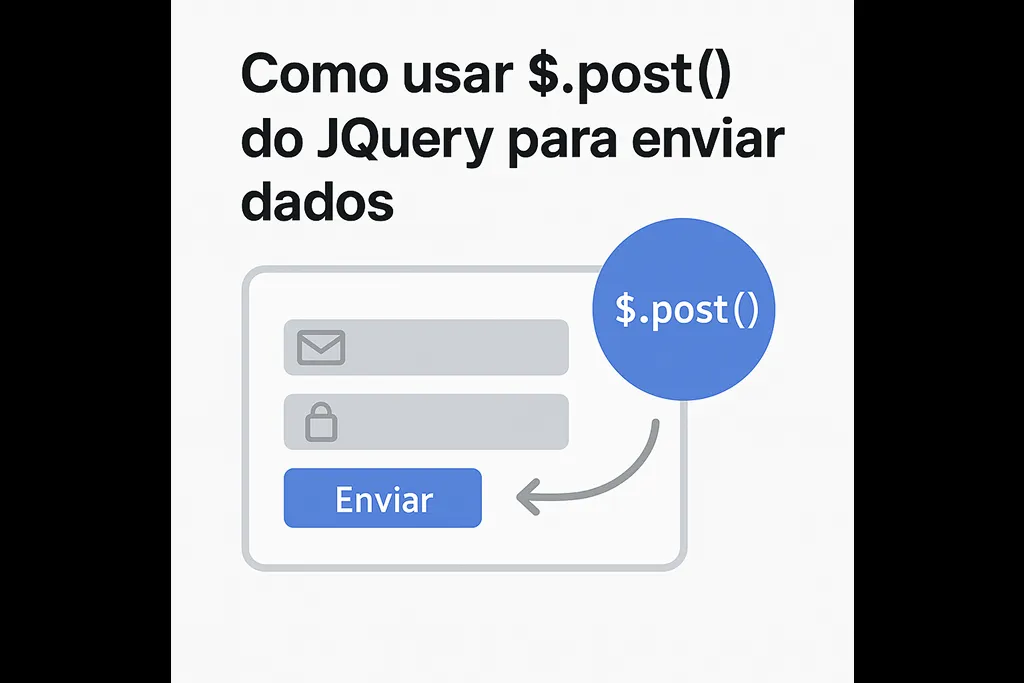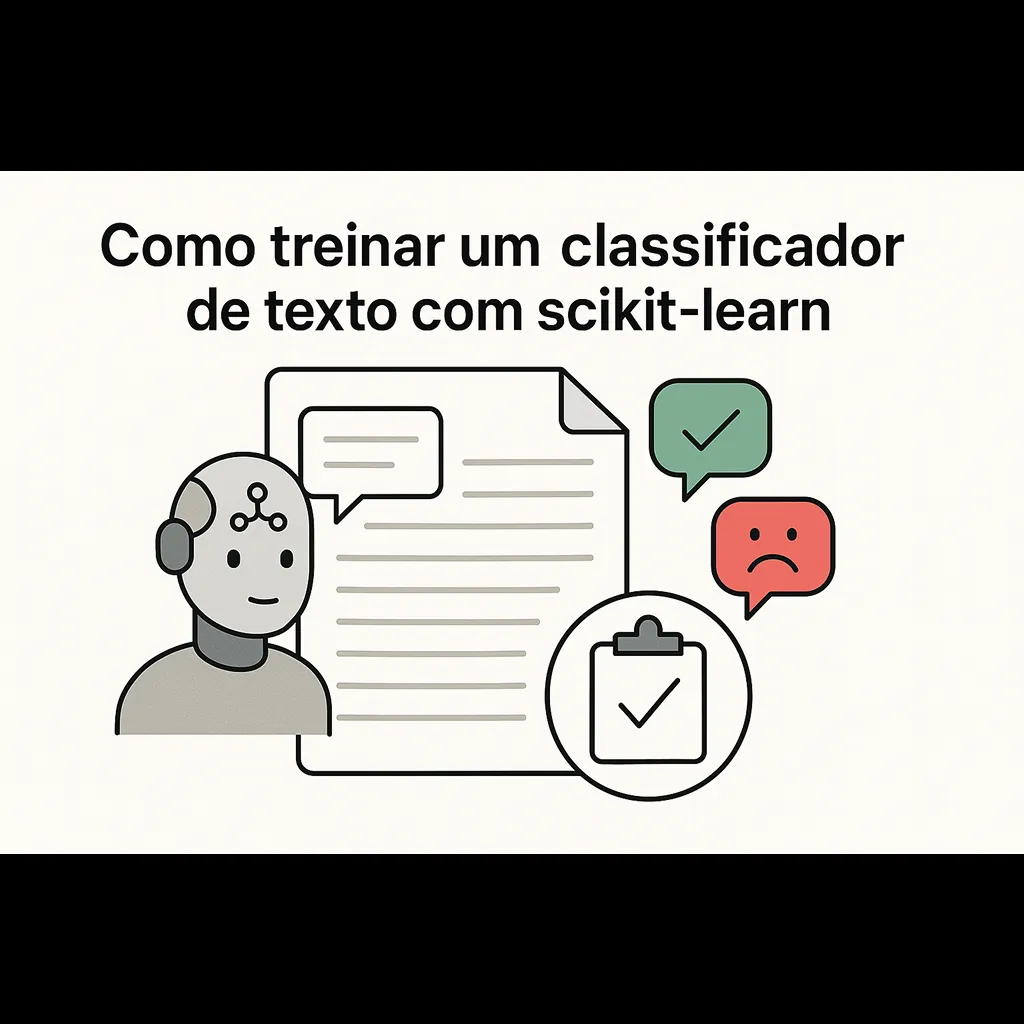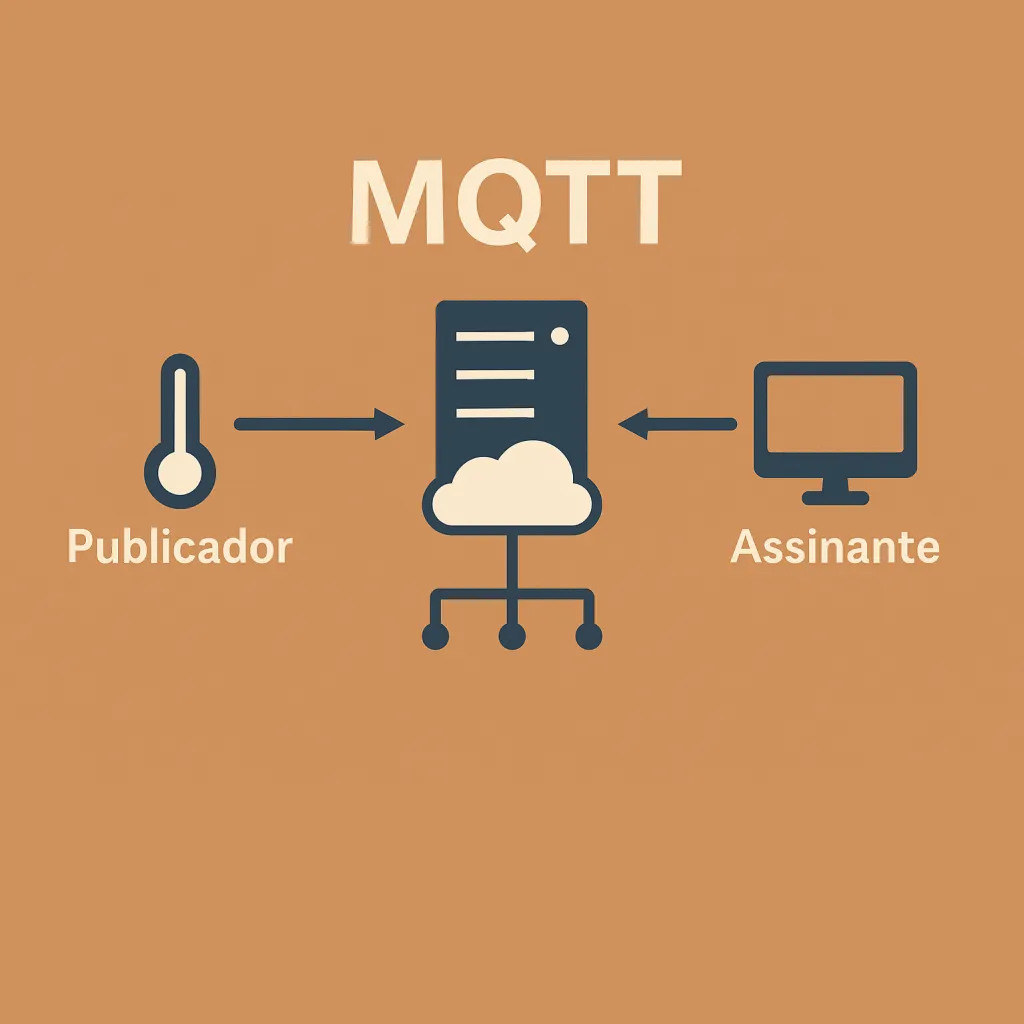Comandos Básicos do Vim e do Vi: Dominando Editores de Texto no Terminal
Se você já se deparou com o Vim ou Vi, sabe que eles são poderosos editores de texto para programadores e administradores de sistemas. Ambos são populares no mundo do Linux, e muitos consideram que aprender a usá-los é essencial para se tornar mais eficiente. Neste post, vamos dar uma rápida introdução ao Vim e Vi, com os comandos básicos que você precisa saber para começar a usá-los de forma eficaz.
O Que São Vim e Vi?
O Vi é um editor de texto clássico que vem instalado por padrão em muitos sistemas Unix e Linux. O Vim, que significa "Vi IMproved", é uma versão aprimorada do Vi com mais funcionalidades e melhorias. Ambos permitem editar arquivos diretamente no terminal, sem a necessidade de abrir editores gráficos, tornando-os ideais para edição remota via SSH ou para trabalhar em sistemas sem interface gráfica.
Comandos Básicos do Vim e Vi
1. Abrir um Arquivo
Para começar a editar um arquivo, basta abrir o terminal e digitar:
vi nome_do_arquivoOu, se você estiver usando o Vim:
vim nome_do_arquivoSe o arquivo não existir, o Vi/Vim criará um arquivo novo.
2. Modos do Vi/Vim
O conceito fundamental do Vim/Vi é que ele possui diferentes "modos". Os dois modos principais são:
- Modo Normal: O modo padrão de navegação e execução de comandos.
- Modo de Inserção: Onde você pode digitar texto.
Para entrar no modo de inserção, pressione i. Para voltar ao modo normal, pressione Esc.
3. Salvando e Saindo
Para salvar e sair, digite:
:wqPara salvar sem sair:
:wPara sair sem salvar:
:q!4. Navegação Básica
Para mover o cursor, use as teclas de navegação:
h– Move o cursor para a esquerda.j– Move o cursor para baixo.k– Move o cursor para cima.l– Move o cursor para a direita.
5. Copiar, Cortar e Colar
Para copiar uma linha, use:
yyPara cortar uma linha:
ddPara colar:
p6. Buscar Texto
Para procurar por um texto específico, pressione:
/termo_a_procurarPara ir para a próxima ocorrência, pressione n. Para voltar, pressione N.
7. Desfazer e Refazer
Para desfazer a última ação:
uPara refazer a ação desfeita:
Ctrl + rDicas Rápidas para Usar Vim/Vi Eficientemente
Agora você tem uma base sólida para começar a usar o Vim ou Vi no seu dia a dia. Com o tempo, você vai explorar muitos outros recursos, como macros, plugins, e a edição multi-janela. Quanto mais você praticar, mais rápido se tornará com esses poderosos editores de texto!